如何将excel中的数据转换成瀑布图?
在日常数据处理中,一张冷冰冰的图表会给你加分,那么如何制作不同的图表呢?现在做一个瀑布图,分享步骤和截图,希望对你有所帮助和启发。
软件名称:Excel2003绿色版EXCEL2003简化绿色版(带excel2003绿色工具)软件大小:13.3MB更新时间:2012年6月19日立即下载 。
。
1.首先,启动excel2010,执行file-open命令,打开预先准备好的表数据。

2.选择B列,右键单击并从下拉菜单中选择插入一列,将标题设置为“辅助”,在单元格b2中输入公式=$C$2-SUM($C$3:C3),然后填写。
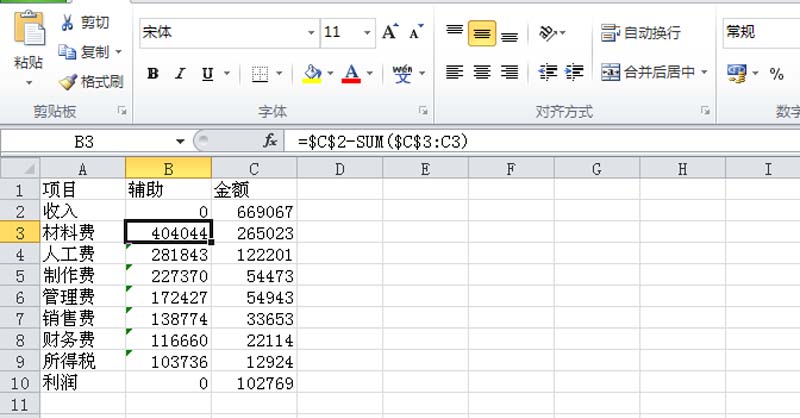
3.执行插入-柱形图命令,并从下拉菜单中选择第二个圆锥产品柱形图,以便在sheet1中生成图表。
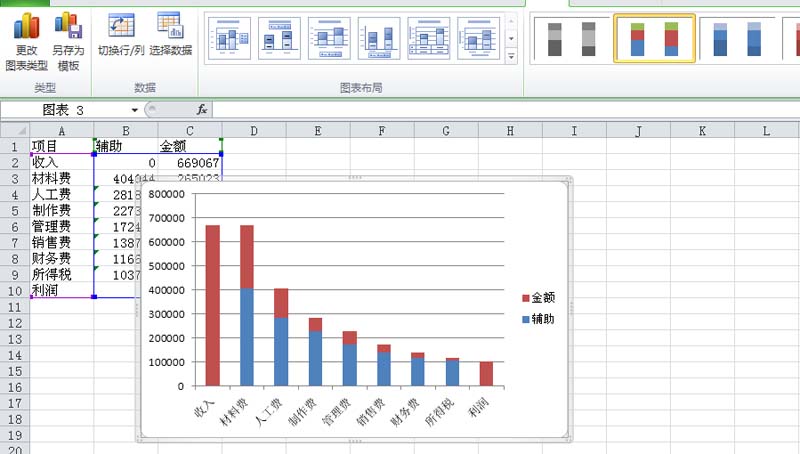
4.右键单击蓝色列,从下拉菜单中选择设置数据系列格式的选项,在弹出的对话框中将填充设置为无填充,将边框颜色设置为无线条,然后单击关闭按钮。

5.单击网格线将其选中,右键单击并从下拉菜单中选择删除命令以删除图表中的网格线。
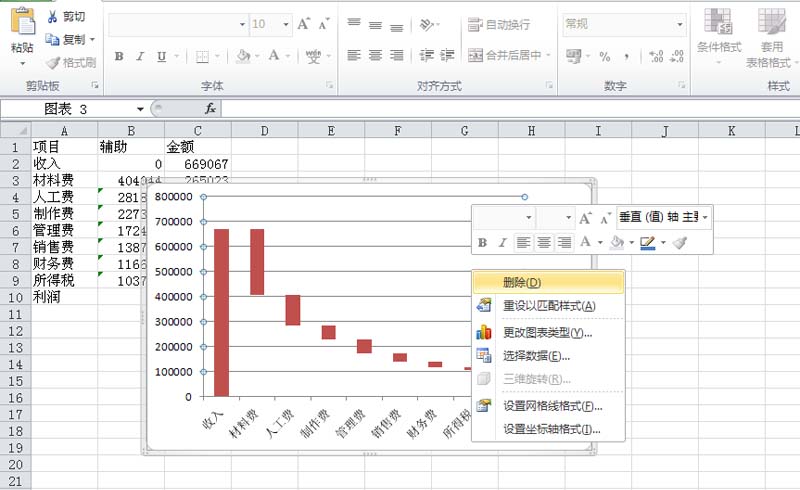
6.右键单击图表,并从下拉菜单中选择设置数据系列格式选项。在弹出的对话框中,将分类间距设置为0,然后单击关闭按钮。

7.选择第一列,右键从下拉菜单中选择设置数据点格式选项,在弹出的对话框中设置渐变填充,点击关闭按钮。

8.使用相同的方法对最后一列执行相同的操作,然后选择图例并按delete键将其删除。

9.执行布局-图表标题命令,从下拉菜单中选择图表顶部,输入标题内容“XX瀑布图”。

10、这样的瀑布图完成后,执行file-save命令,在弹出的对话框中输入名称,并将其保存在合适的位置。
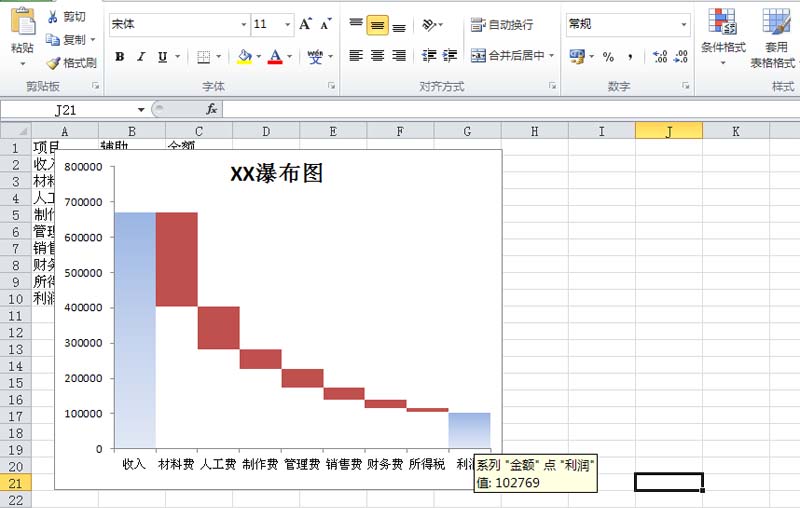
相关建议:
excel如何绘制商业氛围瀑布图?
如何将excel表格数据转换成瀑布图?
如何做Excel2016瀑布图?Excel2016瀑布图教程。
版权声明:如何将excel中的数据转换成瀑布图?是由宝哥软件园云端程序自动收集整理而来。如果本文侵犯了你的权益,请联系本站底部QQ或者邮箱删除。

















